포토샵 사진이나 이미지를
줄이는 방법에 관해 포스팅해볼께요.
사실 알고 보면 너무 쉬운 기능이에요.

먼저 줄이고자 하는 사진을 열어줍니다.
< 사진 여는 방법 >
1. 포토샵 바닥을 더블클릭
2. 폴더에서 사진 클릭 후 포토샵으로 드래그하여 옮겨놓기
3. 단축키 Ctrl+O
4. File - Open

이제 이미지를 줄여줄꺼에요.
Image - Image Size 선택
단축키로는 Ait+Ctrl+I

이미 한번 줄였던 이미지라
사이즈가 900이네요.
하단에 Constrain Proportions에
체크가 되어있으면 같은 비율로 수정되어
Width나 Height 둘중 한곳에 숫자를 기입하면
나머지는 알아서 변동돼요.
체크를 해제하면 Width와 Height의 값을
다르게 설정할 수 있는데 사진을 이렇게 할
필요는 없겠죠. 기능만 참고로 알아두세요.

픽셀의 느낌이 어렵다 하시면
아래부분 Document Size에서
cm 나 mm단위로도 수정할 수 있어요.
근데 픽셀로 700~1000안에서
줄여서 사용하시면 블로그용으로는
충분하실거에요.
주의)
원본사진은 그대로 나두고
다른 이름 저장으로 사용하시길 추천드려요.
한번 줄인 이미지는 복구 안돼요.
나중에 큰 해상도의 사진이 필요하거나
인화시 어려움을 겪을 수 있어요.
< 다른 이름 저장 방법 >
File - Save as
단축키 Shift+Ctrl+S
용량을 줄여서 저장하고 싶다면
File - Save for Web
단축키 Alt+Shift+Ctrl+S
포토샵 이미지 사이즈 줄이는 방법
너무 간단하죠? ㅎㅎ
줄여야할 사진이 많을 때
이번에는 Actions기능을 이용해서
줄여야할 이미지가 많을 때
사용하면 좋을 유용한 방법을 알려드릴께요.

Window - Actions
(단축키 Alt+F9)
액션창을 열어줘요.

액션창 밑에 폴더를 생성해줘요.
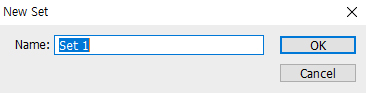
저는 임의로 생성된 그대로 만들었지만
w700 이라던가 알아볼만하게
기입해두는게 좋아요.
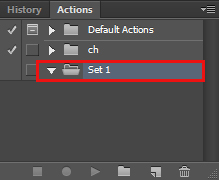

폴더가 생성되면
액션창 아래 레이어를 추가해주세요.
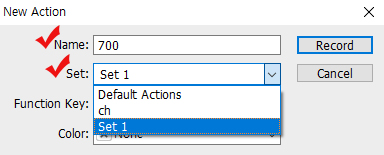
레이어 이름도 알아보기 편하게 지정해주고
좀 전에 만들어둔 폴더를 선택한 후 Record 버튼
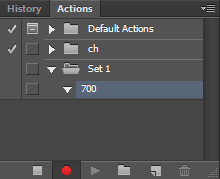
선택한 폴더안에 레이어가 생성된걸
확인할 수 있어요.
이때부터 저장버튼이 켜지는데
만약 녹화하기 싫은 과정이 있다면
옆에 네모버튼 누르면 정지돼요.
다시 저장버튼 누르고 하면 됩니다.
불필요한 작업은 휴지통 누르면
삭제도 할 수 있어요.

위에서 이미지 사이즈 줄였던 방법
그대로 실행해 줘요.
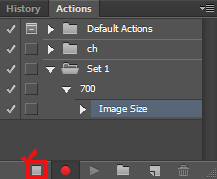
저장이 모두 완료되면
네모버튼을 누르면 돼요.
실행은 이미지를 불러온 뒤
저장버튼 옆에 세모 모양을 눌러주면 돼요.
여기에서 원하는 폴더에
다른 이름 저장하고 이미지 닫기까지
추가로 저장하면 더 편하게 줄일 수 있어요.
크기를 줄일 모든 사진을 열어둔 뒤
세모 버튼만 눌러주면
알아서 줄어들고 저장되고
클릭클릭으로 간편하답니다!!
다음 강좌도 기대해주세요.^^
'정보' 카테고리의 다른 글
| 포토샵 패턴 다운 도트패턴 무료공유 (2) | 2021.01.13 |
|---|---|
| 포토샵 패턴 적용 방법 (0) | 2021.01.13 |
| 포토샵 사진 자르기, 사이즈 조절 (1) | 2021.01.10 |
| 크리스마스 포토샵 패턴 다운 무료나눔 (8) | 2020.12.23 |
| 우리 동네 성범죄자 신상정보, 이제 카톡으로 확인하세요 (0) | 2020.11.10 |



